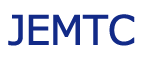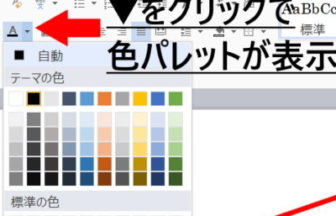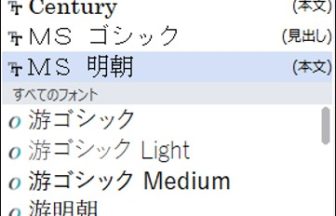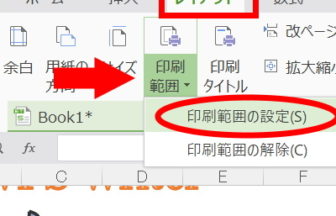WPS Presentationはマイクロソフトのパワーポイントと互換性の高いプレゼンテーション資料作成アプリです。会議などで発表するプレゼン資料だけでなく、思い出の写真でスライドショーを作ることもできます。
こちらは【その2】です。その1ではクリックで切り替わるスライドショーを作りました。今回は自動でスライドが切り替わるものにしてみましょう。
動画で確認する
写真をスライドに読みこむ方法
- 「アニメーション」タブをクリックします
- 画面上部からスライドの切替効果を選びます
- 画面上部の「切替効果」をクリックすると右側に詳細設定のメニューが表示されます
- 右側メニューにある切り替え方式の「自動的に切り替え」をチェックして表示される秒数を指定します
スライドの切り替え効果の速さを設定する
画像と画像が切り替わる速度が早いと感じる場合は調整してみましょう。画面上部の「切替効果」をクリックして表示させた右側の詳細設定メニューから「速さ」を指定します。
※丁度いい速さは1.5秒くらいでしょうか。お好みで設定してみてください。
切替効果を設定するとスライドが自動的に切り替わるようになります。次回はこのスライドに切り替わった後、順番に写真が現れるように設定してみましょう。